このページは Apigee と Apigee ハイブリッドに適用されます。
Apigee Edge のドキュメントを表示する。
![]()
以降のセクションで説明するように、クラスタから API プロキシ リビジョンのデプロイを解除します。
リビジョンのデプロイを解除する場合は、次の点に注意してください。
- Apigee では、以前にデプロイされたリビジョンにはロールバックされません。
- デプロイを解除すると、その API プロキシのリビジョンが環境にデプロイされていない状態になります。
API プロキシのデプロイ解除は、API プロキシの削除と似ていますが、リビジョンのデプロイ解除は UI で編集して後で再デプロイできる点が異なります。API プロキシは、削除すると編集できなくなります。
Cloud コンソールの Apigee
UI を使用して API プロキシのデプロイを解除するには:
Google Cloud コンソールで、[プロキシ開発] > [API プロキシ] ページに移動します。
デプロイを解除する API プロキシを選択します。API プロキシの [概要] ビューが UI に表示されます。
[デプロイ] セクションで、[デプロイ解除] をクリックします。

- [デプロイ解除] ダイアログで [確認] をクリックします。
従来の UI
UI を使用して API プロキシのデプロイを解除するには:
- Apigee UI にログインします。
- [Develop] > [API Proxies] の順に選択します。
選択した環境の現在の API プロキシのリストが UI に表示されます。

デプロイを解除する API プロキシを選択します。
API プロキシの [Overview] ビューが UI に表示されます。
- 目的の環境の行で [Revision] プルダウン リストを開き、[Undeploy] を選択します。
![リビジョンのデプロイ解除 本番環境の [Revision] プルダウンとデプロイ解除アイテム](https://cloud.google.com/static/apigee/docs/api-platform/images/ui-undeploy.png?hl=ja)
デプロイを解除するバージョンを確認する UI が表示されます。
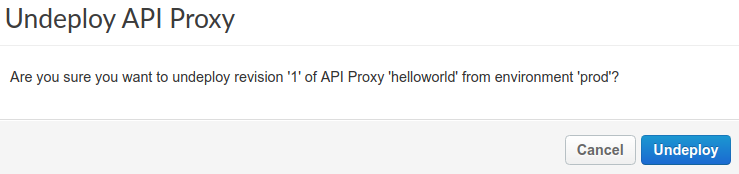
- [Undeploy] をクリックします。
ステータスが更新され、リビジョンがクラスタからデプロイ解除されたことが示されます。
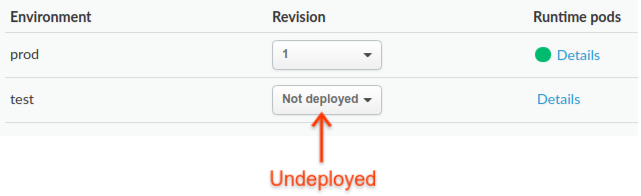
ただし、デプロイ解除プロセスはしばらく時間がかかる場合があります(結果整合性モデル)。実際には [Undeploy] をクリックすると、Apigee により、クラスタ内の環境から選択したリビジョンのデプロイを解除するプロセスが開始されます。
デプロイされていないプロキシのステータスを確認する方法については、デプロイ ステータスの表示をご覧ください。
または、[Develop] タブで編集中のリビジョンのデプロイを解除することもできます。
- [Deploy to: env_name] プルダウン リストをクリックします。
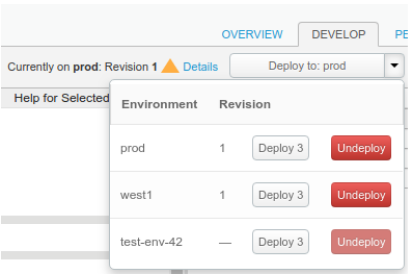
UI に環境のリストが表示されます。[Revision] 列に、現在デプロイされているリビジョン(ない場合はダッシュ)が表示され、[Deploy revision] ボタンと [Undeploy] ボタンを選択するよう求められます。
- 目的の環境の [Undeploy] ボタンをクリックします。
デプロイを解除するバージョンを確認する UI が表示されます。
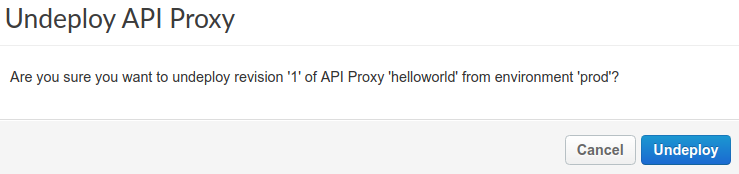
- [Undeploy] ボタンをクリックします。
UI でステータスが更新され、リビジョンのデプロイが解除されたことが示されます。ただし、デプロイ解除プロセスはしばらく時間がかかる場合があります(結果整合性モデルの場合)。[Undeploy] をクリックすると、選択したリビジョンをその環境からデプロイ解除するプロセスが開始されます。
Apigee API
API プロキシのデプロイを解除するには、次の API 呼び出しを使用します。
curl "https://apigee.googleapis.com/v1/organizations/$ORG/environments/$ENV/apis/$API/revisions/$REV/deployments" \ -X DELETE \ -H "Authorization: Bearer $TOKEN"
ここで、OAuth 2.0 アクセス トークンの取得で説明されているように、$TOKEN は OAuth 2.0 アクセス トークンに設定されます。この例で使用されている curl オプションの詳細については、curl の使用をご覧ください。使用できる環境変数の説明については、Apigee API リクエストの環境変数の設定をご覧ください。
次に、レスポンスの出力例(空のレスポンス)を示します。
{}詳細については、API プロキシ リビジョン API のデプロイ解除をご覧ください。
gcloud
以降のセクションでは、gcloud alpha apigee CLI コマンドを使用して API プロキシ リビジョンのデプロイ解除とデプロイ解除の検証を行う例を示します。
サンプルで使用されている環境変数の詳細と説明については、Apigee で gcloud を使用するをご覧ください。
gcloud CLI を使用した API プロキシ リビジョンのデプロイ解除
API プロキシ リビジョンのデプロイを解除するには、次の gcloud コマンドを使用します。
gcloud alpha apigee apis undeploy $REV --api=$API --environment=$ENV
レスポンスの例を次に示します。
Using Apigee organization `my-org`
gcloud CLI を使用した API プロキシ リビジョンのデプロイ解除の検証
API プロキシ リビジョンが環境からデプロイ解除されていることを確認するには、次の gcloud コマンドを使用します。
gcloud alpha apigee deployments list --api=$API --environment=$ENV
レスポンスの例を次に示します。
Using Apigee organization `my-org` Listed 0 items.
詳しくは、CLI によってデプロイを一覧表示する方法をご覧ください。
